Некоторые пользователи Windows сообщают, что они всегда видят предупреждение (Ultra DMA CRC Error Count) при анализе жесткого диска с помощью утилиты HD Tune. В то время как некоторые затронутые пользователи видят это с использованными жесткими драйверами, другие сообщают об этой проблеме с новыми жесткими дисками.
Счетчик ошибок CRC интерфейса внутри HD Tune
Что такое счетчик ошибок CRC Ultra DMA?
Это параметр SMART (технология самоконтроля, анализа и отчетности), который указывает общее количество ошибок CRC в режиме UltraDMA. Необработанное значение этого атрибута указывает количество ошибок, обнаруженных ICRC (интерфейс CRC) во время передачи данных в режиме UltraDMA.
Но имейте в виду, что этот параметр считается информационным у большинства производителей оборудования. Хотя ухудшение этого параметра можно рассматривать как индикатор устаревания привода с потенциальными электромеханическими проблемами, оно НЕ указывает напрямую на неизбежный отказ драйвера.
Чтобы получить полную картину состояния вашего жесткого диска, вам нужно обратить внимание на другие параметры и общее состояние накопителя.
После тщательного изучения этой проблемы выясняется, что существует несколько различных основных причин, которые могут привести к возникновению этого конкретного кода ошибки:
- Общий ложноположительный результат — имейте в виду, что предупреждение, выдаваемое утилитой HD Tune, не обязательно означает, что ваш жесткий диск выходит из строя. Эта утилита использует обобщенные данные от каждого производителя, поэтому данные от одного производителя могут не иметь значения для другого. Чтобы получить более точный результат, вам нужно будет запустить диагностический инструмент для конкретной марки и посмотреть, появляется ли такое же предупреждение.
- Несовместимость между SSD Samsung и контроллером SATA. Если вы столкнулись с этой проблемой с SSD, скорее всего, это связано с конфликтом между твердотельным накопителем и драйвером контроллера SATA Microsoft или AMD. Чтобы исправить эту несовместимость, вам нужно использовать редактор реестра, чтобы отключить NCQ (собственная очередь команд).
- Неисправный кабель SATA или порт SATA. Как оказалось, вы также можете ожидать столкнуться с проблемой этого типа, если имеете дело с неисправным портом SATA или несовместимым кабелем SATA. В этом случае вы можете определить виновника, протестировав жесткий диск на другом компьютере и заменив текущий кабель SATA.
- Отказ жесткого диска или твердотельного накопителя — при определенных обстоятельствах вы можете ожидать увидеть это предупреждение об ошибке на ранних стадиях отказа диска. В этом случае единственное, что вы можете сделать, — это создать резервную копию данных до того, как диск выйдет из строя навсегда, и начать поиск замены.
Теперь, когда вы знаете очень потенциальный сценарий, который может вызвать этот код ошибки, вот список методов, которые помогут вам определить и устранить ошибку счетчика ошибок CRC Ultra DMA:
Метод 1. Запуск диагностического инструмента для конкретной марки
Имейте в виду, что HD Tune Utility — это сторонний инструмент, который будет «оценивать» состояние жесткого диска исключительно путем сравнения их с набором общих значений.
Из-за этого настоятельно рекомендуется избегать принятия решений, основанных только на HD Tune Utility, и вместо этого запускать диагностический инструмент для конкретной марки — официальные инструменты тестирования специально разработаны для продуктов их брендов.
В зависимости от производителя жесткого диска установите и просканируйте жесткий диск с помощью специальной диагностической утилиты. Чтобы упростить вам задачу, мы составили список самых популярных инструментов диагностики для конкретных брендов:
Примечание. Если производитель вашего жесткого диска не включен в список выше, поищите в Интернете конкретные шаги с помощью диагностического инструмента для вашего бренда, затем установите и запустите его, чтобы проверить, не отключен ли счетчик ошибок CRC Ultra DMA.
Если диагностический инструмент, специфичный для производителя, не вызывает никаких опасений в отношении значения Ultra DMA CRC Error Count, вы можете спокойно игнорировать предупреждение, выдаваемое HD Tune.
Однако, если предупреждение также отображается в инструменте анализа, зависящем от производителя, перейдите к следующему потенциальному исправлению ниже.
Метод 2: устранение несовместимости между SSD Samsung и контроллером SATA (если применимо)
Как оказалось, ошибка Ultra DMA CRC Error Count не ограничивается жестким диском и также может возникать, если вы используете SSD.
Но если вы видите эту ошибку с SSD Samsung, высока вероятность, что проблема не связана с плохим кабелем или работоспособностью твердотельного накопителя — скорее всего, это связано с несовместимостью между вашим SSD Samsung и контроллером Sata вашего чипсета. .
Если вы оказались в этом конкретном сценарии, вы можете решить проблему и предотвратить появление этого предупреждения, отключив NCQ (собственная очередь команд) в драйвере SATA.
Примечание. Это не повлияет на работу вашего диска SATA.
Если этот сценарий применим, приведенные ниже инструкции по устранению несовместимости между твердотельным накопителем Samsung и контроллером Sata:
- Нажмите клавишу Windows + R, чтобы открыть диалоговое окно «Выполнить». Затем в текстовом поле введите «regedit», затем нажмите Ctrl + Shift + Enter, чтобы открыть редактор реестра с правами администратора. Когда вам будет предложено UAC (Контроль учетных записей пользователей), нажмите Да, чтобы предоставить административный доступ.
Открытие Regedit
- Как только вы войдете в редактор реестра, используйте левое меню для перехода к следующим местоположениям, в зависимости от того, используете ли вы драйвер контроллера Microsoft SATA или драйвер контроллера AMD SATA: Расположение контроллера Microsoft SATA: HKEY_LOCAL_MACHINE SYSTEM CurrentControlSet Services storahci Parameters Device Расположение драйвера контроллера AMD SATA:[HKEY_LOCAL_MACHINE SYSTEM CurrentControlSet services amd_sata Parameters Device
[HKEY_LOCAL_MACHINESYSTEMCurrentControlSetservicesamd_sataParametersDeviceПримечание. Вы можете перейти сюда вручную или вставить местоположение прямо в панель навигации.
- Как только вы окажетесь в нужном месте, щелкните правой кнопкой мыши «Устройство», затем выберите «Создать»> «Значение Dword (32-бит)» в появившемся контекстном меню.
Создание нового значения Dword в меню устройства
- Затем назовите вновь созданный DWORD NcqDisabled, если вы используете драйвер Microsoft SATA Controller, или назовите его AmdSataNCQDisabled, если вы используете драйвер AMD SATA Controller.
- Наконец, дважды щелкните DWORD, который вы только что создали, затем установите для Base значение Hexadecimal и значение 1, чтобы отключить NCQ и предотвратить такую же несовместимость с созданием ошибки Ultra DMA CRC Error Count.
Если та же проблема все еще возникает даже после выполнения приведенных выше инструкций или этот сценарий неприменим, перейдите к следующему потенциальному исправлению ниже.
Способ 3. Замените кабель питания и SATA.
Как подтвердили несколько затронутых пользователей, эта конкретная проблема также может быть связана с неисправным кабелем SATA или неисправным портом SATA. Из-за этого ошибка счетчика ошибок CRC Ultra DMA также может быть признаком несовместимого кабеля.
Чтобы проверить эту теорию, вы можете подключить свой жесткий диск к другому компьютеру (или, по крайней мере, использовать другой порт SATA + кабель), если у вас нет второй машины для тестирования.
Пример порта SATA на материнской плате
После замены порта SATA повторите сканирование внутри утилиты HD Tune и посмотрите, возникает ли ошибка счетчика ошибок CRC Ultra DMA. Если проблема перестала возникать, подумайте о том, чтобы обратиться к ИТ-специалисту с материнской платой для исследования на предмет ослабленных контактов.
С другой стороны, если проблема не возникает, когда вы используете другой кабель SATA, вам просто удалось идентифицировать виновника.
Если вы исключили и кабель SATA, и порт SATA из списка виновных, перейдите к следующему потенциальному исправлению ниже, поскольку проблема определенно возникает из-за неисправного диска.
Метод 4: сделайте резервную копию данных жесткого диска
Если вы ранее убедились, что были правы, обеспокоившись ошибкой Ultra DMA CRC Error Count, первое, что вам следует сделать, это сделать резервную копию своих данных, чтобы убедиться, что вы ничего не потеряете в случае выхода диска из строя.
Если вы хотите создать резервную копию данных жесткого диска, пока решаете, какую замену получить, имейте в виду, что у вас есть два пути вперед: вы можете сделать резервную копию жесткого диска с помощью встроенной функции или использовать стороннюю утилиту. .
A. Резервное копирование файлов на жестком диске через командную строку
Если вам удобно использовать терминал CMD с повышенными правами, вы можете создать резервную копию и сохранить ее на внешнем хранилище без необходимости установки стороннего программного обеспечения.
Но имейте в виду, что в зависимости от вашего предпочтительного подхода вам может потребоваться вставить установочный носитель, совместимый с плагинами.
Если вас устраивает такой подход, вот инструкции по резервному копированию файлов из командной строки с повышенными правами.
Б. Резервное копирование файлов на жестком диске с помощью стороннего программного обеспечения для обработки изображений.
С другой стороны, если вам удобно доверять стороннюю утилиту для резервного копирования жесткого диска, у вас будет много дополнительных функций, которые просто недоступны при создании регулярной резервной копии через командную строку.
Вы можете использовать стороннее программное обеспечение для резервного копирования, чтобы клонировать или создать образ жесткого диска и сохранить его на внешнем сервере или в облаке. Вот список лучших программ для клонирования и обработки изображений, которые вам следует рассмотреть.
Метод 5: отправьте жесткий диск на замену или закажите замену
Если вы убедились, что предупреждение Ultra DMA CRC Error Count, которое вы видите, является подлинным, и заранее успешно создали резервную копию данных жесткого диска, единственное, что вы можете сделать прямо сейчас, — это поискать замену.
Конечно, если на ваш жесткий диск по-прежнему распространяется гарантия, вам следует сразу же отправить его в ремонт.
Но если срок гарантии истек или у вас есть возможность вернуть его, мы рекомендуем держаться подальше от устаревшего жесткого диска (жесткого диска) и вместо этого выбрать SSD (твердотельный накопитель).
Хотя SSD по-прежнему дороже традиционных жестких дисков, они гораздо менее подвержены поломкам, а скорость несопоставима с SSD (в 10 раз больше скорости записи и чтения).
Если вы ищете твердотельный накопитель, вот наше расширенное руководство по покупке лучшего твердотельного накопителя для ваших нужд.
Some Windows users are reporting that they always end up seeing a warning (Ultra DMA CRC Error Count) when analyzing their HDD using the HD Tune utility. While some affected users are seeing this with used hard drivers, others are reporting this issue with brand new HDDs.
What is Ultra DMA CRC Error Count?
This is a S.M.A.R.T. (Self-Monitoring, Analysis, and Reporting Technology) parameter that indicates the total quantity of CRC errors during UltraDMA mode. The raw value of this attribute indicates the number of errors found during data transfer in UltraDMA mode by ICRC (Interface CRC).
But keep in mind that this parameter is considered informational by most hardware vendors. Although the degradation of this parameter can be regarded as an indicator of an aging drive with potential electromechanical problems, it does NOT directly indicate imminent driver failure.
To get the complete picture of the health of your HDD, you need to pay attention to other parameters and the overall drive health.
After investigating this issue thoroughly, it turns out that there are several different underlying causes that might end up produce this particular error code:
- Generic False Positive – Keep in mind that a warning thrown around by the HD Tune utility does not necessarily mean that your HDD is failing. This utility uses generic aggregated from every manufacturer, so concerning data from one manufacturer might not be concerning for another. To get a more accurate result, you will need to run the brand-specific diagnostic tool and see if the same kind of warning occurs.
- Incompatibility between Samsung SSD and SATA Controller – If you’re encountering this issue with an SSD, chances are it’s due to a conflict between your solid-state drive and the Microsoft or AMD SATA controller driver. To fix this incompatibility, you’ll need to use Registry Editor to disable NCQ (Native Command Queue).
- Faulty SATA Cable or SATA port – As it turns out, you can also expect to encounter this type of issue if you’re dealing with a faulty SATA port or a non-congruent SATA cable. In this case, you can identify the culprit by testing the HDD on a different machine and replacing the current SATA cable.
- Failing HDD or SSD – Under certain circumstances, you can expect to see this error warning in the early stages of a failing drive. In this case, the only thing you can do is back up your data before the drive breaks up for good and start looking for a replacement.
Now that you know the very potential scenario that might cause this error code, here’s a list of methods that will help you identify and resolve the Ultra DMA CRC Error Count error:
Method 1: Running the brand-specific diagnostic tool
Keep in mind that the HD Tune Utility is a 3rd party tool that will ‘judge’ the heath of an HDD solely by comparing them against a set of generic values.
Because of this, it’s highly recommended to avoid making a decision based on HD Tune Utility alone and instead run the brand-specific diagnostic tool – The official testing tools are specifically designed for their brand products.
Depending on your HDD manufacturer, install and scan your hard drive with the proprietary diagnostic utility. To make matters easier for you, we’ve made a list of the most popular brand-specific diagnostic tools:
- SeaTools (Seagate)
- Samsung Magician (Samsung)
- Data Lifeguard Diagnostic (WD)
- PC Diagnostic Tool (Toshiba)
- G-Technology Assistant (G-Tech)
Note: If your HDD manufacturer is not included in the list above, search online for specific steps on your brand-specific diagnostic tool, then install and run it to see if the Ultra DMA CRC Error Count is still off.
If the manufacturer-specific diagnostic tool doesn’t raise any concerns in relation to the value of Ultra DMA CRC Error Count, then you can safely ignore the warning thrown by HD Tune.
However, if the warning is also displayed in the manufacturer-specific analysis tool, move down to the next potential fix below.
Method 2: Fix the Incompatibility between Samsung SSD and SATA Controller (if applicable)
As it turns out, the Ultra DMA CRC Error Count error is not restricted to an HDD and can also occur if you’re using an SSD.
But if you’re seeing this error with a Samsung SSD, there’s a high chance that the issue has nothing to do with a bad cable or solid-state health – It’s most likely due to an incompatibility between your Samsung SSD and your chipset Sata controller.
If you find yourself in this particular scenario, you can fix the issue and prevent this warning from appearing by disabling NCQ (Native Command Queue) in your SATA driver.
Note: This will not affect the functionality of your SATA drive.
If this scenario is applicable, the instructions below to fix the incompatibility between your Samsung SSD and the Sata Controller:
- Press Windows key + R to open up a Run dialog box. Next, inside the text box, type ‘regedit’, then press Ctrl + Shift + Enter to open up the Registry Editor with admin access. When you’re prompted by the UAC (User Account Control), click Yes to grant administrative access.
Opening Regedit - Once you’re inside the Registry Editor, use the left-hand menu to navigate to the following locations, depending on if you’re using a Microsoft SATA Controller driver or a AMD SATA Controller driver:
Microsoft SATA Controller location: HKEY_LOCAL_MACHINESYSTEMCurrentControlSetServicesstorahciParametersDevice AMD SATA Controller driver location: [HKEY_LOCAL_MACHINESYSTEMCurrentControlSetservicesamd_sataParametersDevice
Note: You can either navigate here manually or you can paste the location directly into the navigation bar
- Once you’re inside the correct location, right-click on Device, then choose New > Dword (32-bit) Value from the context menu that just appeared.
Creating a new Dword value inside the Device menu - Next, name the newly created DWORD NcqDisabled if you’re using the Microsoft SATA Controller driver, or name it AmdSataNCQDisabled if you’re using the AMD SATA Controller driver.
- Finally, double-click on the DWORD that you’ve just created then set the Base to Hexadecimal and the value to 1 to disable NCQ and prevent the same incompatibility from creating the Ultra DMA CRC Error Count error.
If the same issue is still occurring even after following the instructions above or this scenario was not applicable, move down to the next potential fix below.
Method 3: Replace the power and SATA cable
As several affected users have confirmed, this particular issue can also be associated with a faulty SATA cable or a faulty SATA port. Because of this, the Ultra DMA CRC Error Count error can also be a symptom of a non-congruent cable.
To test this theory, you can connect your HDD to a different computer (or at least use a different SATA port + cable) if you don’t have a second machine to do some testing on.
After you replaced the SATA port, repeat the scan inside HD Tune utility and see if the Ultra DMA CRC Error Count error is still occurring – If the issue has stopped occurring, consider taking your motherboard to an IT technician to investigate for loose pins.
On the other hand, if the issue doesn’t occur while you use a different SATA cable, you’ve just managed to identify your culprit.
In case you’ve eliminated both the SATA cable and the SATA port from the list of culprits, move down to the next potential fix below as the issue is definitely occurring due to a failing drive.
Method 4: Backup your HDD data
If you’ve previously made sure that you were right to concern yourself with the Ultra DMA CRC Error Count error, the first thing you should do is backup your data to ensure that you’re not losing anything in case the drive goes bad.
If you’re looking to back up your HDD data while you figure out which replacement to get, keep in mind that you have two ways forward – You can either backup your HDD using the built-in feature or you can use a 3rd party utility.
A. Backing up the files on your HDD via Command Prompt
If you’re comfortable with using an elevated CMD terminal, you can create a backup and save it on external storage without the need to install a 3rd party software.
But keep in mind that depending on your preferred approach, you might need to insert or plugin-compatible installation media.
If you’re comfortable with this approach, here are the instructions for backup your files from an Elevated Command prompt.
B. Backing up the files on your HDD via an Imaging 3rd party software
On the other hand, if you’re comfortable with trusting a 3rd party utility with your HDD backup, you’ll have a lot of extra features that are simply not available when creating a regular backup via Command Prompt.
You can use a 3rd party backup software to either clone or create an image of your HDD and save it externally or on the cloud. Here’s a list of the best cloning & imaging software that you should consider using.
Method 5: Send your HDD for replacement or order a replacement
If you’ve made sure that the Ultra DMA CRC Error Count warning you’re seeing is genuine and you have successfully backed up your HDD data in advance, the only thing you can do right now is to look for a replacement.
Of course, if your HDD is still protected by the warranty, you should send it in for repair right away.
But if the warranty has expired or you have the option to return it still, our recommendation is to stay away from the legacy HDD (Hard Disk Drive) and go for SSD (Solid State Drive) instead.
Although SSD is still more expensive than traditional HDD, there are much less prone to break and the speed is incomparable in favor of SSD (10x more writing and reading speeds).
If you’re in the market for an SSD, here’s our advanced guide to buying the best solid-state drive for your needs.
Одним из самых узких мест в компьютере до сих пор остается жесткий диск. Я не говорю о твердотельных накопителях SSD, у них тоже есть свои плюсы и минусы. Сегодня речь пойдет о жестких дисках, принцип работы которых был разработан еще в прошлом веке.
Принцип до сих пор остался прежним, изменяется только технология изготовления пластин и электроники, которая контролирует все процессы, происходящие на жестком диске.Показателем здоровья жесткого диска является таблица SMART.
S.M.A.R.T. (от английского self-monitoring, analysis and reporting technology ) — технология самоконтроля, анализа и отчётности) — технология оценки состояния жёсткого диска встроенной аппаратурой самодиагностики, а также механизм предсказания времени выхода его из строя.
Жесткий диск я купил 1,5 года назад. Хотелось поменять свой тихоходный системный диск Hitachi 500Gb, на что-то пошустрей. Выбор был невелик — Western Digital Caviar Black 1Tb SATAIII или Seagate Barracuda (ST1000DM003) 1Tb SATAIII. Выбор пал в пользу последнего. Это был первый жесткий диск на рынке с терабайтной пластиной, что сразу снимало несколько проблем: нагрев, шум, энергопотребление. Максимальная скорость чтения в HD Tune переваливала за 200 Мб/сек, когда Hitachi показывал максимум 85. Вдобавок, Seagate был в полтора раза тоньше своих собратьев!
Все работало хорошо до последнего дня. Компьютер начал грузиться дольше, чем обычно. Перед загрузкой Windows каждый раз начинал запускать ScanDisk, проверяя жесткий диск на ошибки. Меня насторожило странное поведение компьютера и я решил проверить его на вирусы, загрузившись с LiveCD. Вирусов не было, поэтому я решил посмотреть на SMART дисков, чтобы удостовериться, что там все в порядке. Оказалось это не так. Напротив строки (C7) Ultra DMA CRC Error Count подсвечивалось предупреждение желтым цветом и счетчик показывал значение 1234.
В моей практике было несколько случаев, связанным с увеличением этого счетчика, но все решалось элементарной заменой интерфейсного кабеля. В данном случае это не помогло. В интернете описано много возможных путей решения этой проблемы, которые сводятся к следующему:
- Замена интерфейсного кабеля SATA (желательно с защелками);
- Возможный разгон шины PCI/PCI-E компьютера (сброс на заводские установки);
- Обновление BIOS материнской платы;
- Плохой контакт на разъеме жесткого диска или материнской платы (очистка контактов от окисления с помощью спирта или ластика);
- Переключение SATA кабеля на другой разъем;
- Нестабильное питание жесткого диска (замена блока питания);
- Перегрев южного моста материнской платы (замена термопасты);
- Деградация чипсета материнской платы;
- Несовместимость чипсета и контроллера жесткого диска;
- Смена режима работы контроллера (установка перемычек на жестком диске и переключение в режим SATA I)
- Обновление драйверов чипсета материнской платы
(C7) Ultra DMA CRC Error Count — содержит количество ошибок, возникших по передаче по интерфейсному кабелю в режиме Ultra DMA (или его эмуляции винчестерами SATA) от материнской платы или дискретного контроллера контроллеру диска.
Счётчик каждый раз увеличивался, когда я начинал на него записывать крупные массивы данных. Но самое интересное, что на этом компьютере у меня стоит второй жесткий диск — Western Digital Green 2Tb и когда я начинаю на него сбрасывать огромные файлы — никаких ошибок нет! Я решил поставить свой старый жесткий диск Hitachi с теми же кабелями и в тот же разъем, где были проблемы у Seagate — никаких ошибок нет!!!
Дальше я начал проверять все методом исключения и первое что я сделал – проверил Seagate на другом компьютере. О Чудо!!! Ни одной ошибки при записи! Значит, проблема с материнской платой и она все-таки деградировала за время работы?
Пока решил не делать поспешных выводов, а вытянуть материнскую плату из корпуса и хорошо все просмотреть. Внешний осмотр ничего не дал, никаких изменений я не заметил в плане вздувшихся конденсаторов или механических повреждений. Решил не отчаиваться, а попробовать прозвонить конденсаторы прибором, который я купил для ремонтов БП:
Прибор позволяет проверять электролитические конденсаторы на синусоидальном переменном токе без выпаивания из схемы. Это экономит уйму времени при ремонтах.
И мне повезло. Я нашел два конденсатора 1000mkF x 10v в районе чипсета, которые показывали обрыв. Стоят они в фильтрах стабилизаторов питания 5V. Поставил новые конденсаторы, подключил жесткий диск к материнской плате и попробовал запись на диск. Счетчик ошибок замер на значении 1340 и больше не увеличивался при любой нагрузке.
Можно сделать вывод, что по линии 5V шли сильные искажения питания, которые не давали нормально работать паре южный мост – контроллер винчестера. В свою очередь котроллер Seagate оказался очень чувствителен к таким искажениям и не мог правильно сравнивать контрольные суммы. Это привело к увеличению счетчика Ultra DMA CRC Error Count.
Если вы уже все испробовали не сдавайтесь, возможно у вас на материнской плате найдется тоже конденсатор подлежащий замене.
Удачи!
|
10 / 10 / 1 Регистрация: 09.10.2013 Сообщений: 466 |
|
|
1 |
|
|
09.10.2013, 12:18. Показов 182640. Ответов 38
Всем привет вот и я стал счастливым обладателем этой ошибки. Начну по-порядку: Была система asrock h55 core i3-540 оперативы 2гига жесткий Вестерн на 500 гб 7200 об винда хр сп 3. Начала винда капризничать постоянно пытается проверить чек диск в итоге перезагрузка и опять чек и так до бесконечности, зашел в биос поставил по умолчанию загрузилась винда. Какое-то время работает, потом ни с того ни с сего в ребут и опять ошибка ввода вывода. Когда загрузил с надцатого раза проверил hdd scan smart показал желтый кружочек в Ultra dma crc error count. При попытке сделать образ системы акронис виснет. Скопировал все данные на другой диск. Пытался менять провода без толку, какое-то время работает и вылетает система с одной и той же ошибкой. Поставил диск с другой системы форматнул предварительно проверил в hdd scan smart все зеленое. Поставил другой блок питания мощнее заменил оперативу, установил виндовс 7. Проработал комп месяц- опять сбой операции ввода вывода, проверил диск hdd scan желтый кружок на Ultra dma crc error count. Вот вопрос, это уже материнке кранты или у меня лыжи не едут. Буду признателен за ответ в чем может быть проблема?
0 |
|
21297 / 12107 / 653 Регистрация: 11.04.2010 Сообщений: 53,466 |
|
|
09.10.2013, 14:22 |
2 |
|
199 (C7) UltraDMA CRC Error Count — содержит количество ошибок, возникших по передаче по интерфейсному кабелю в режиме UltraDMA (или его эмуляции винчестерами SATA) от материнской платы или дискретного контроллера контроллеру диска. источник Расшифровка параметров S.M.A.R.T
1 |
|
10 / 10 / 1 Регистрация: 09.10.2013 Сообщений: 466 |
|
|
09.10.2013, 14:41 [ТС] |
3 |
|
да это все уже прочитано и опробовано, жесткий старый western по-новее seagate, кабели менялись переподключал к разным разъемам на мамке, единственное не чистил ластиком контакты, по-сути их надо на обоих дисках чистить, может быть проблема в материнке? да и ничего не перегревалось чисто офисный вариант. Могла как то это ошибка где то прописаться и заколбаситься в другой винт, биос по дефолту ставил ничего не разгонялось.
0 |
|
21297 / 12107 / 653 Регистрация: 11.04.2010 Сообщений: 53,466 |
|
|
09.10.2013, 14:49 |
4 |
|
Могла как то это ошибка где то прописаться и заколбаситься в другой винт нет конечно
0 |
|
10 / 10 / 1 Регистрация: 09.10.2013 Сообщений: 466 |
|
|
09.10.2013, 15:27 [ТС] |
5 |
|
а как узнать поточнее контроллер на материнке или нет? у меня подозрение именно в сторону материнки.
0 |
|
21297 / 12107 / 653 Регистрация: 11.04.2010 Сообщений: 53,466 |
|
|
09.10.2013, 15:40 |
6 |
|
тут только хрустальный шар вам поможет. Если вы все перепробовали, то остается материнка, логично?
1 |
|
10 / 10 / 1 Регистрация: 09.10.2013 Сообщений: 466 |
|
|
09.10.2013, 15:44 [ТС] |
7 |
|
Понял, спасибо за ответ, буду пробовать обновлять биос- не поможет найду мать другую, еще раз спасибо огромное.
0 |
|
21297 / 12107 / 653 Регистрация: 11.04.2010 Сообщений: 53,466 |
|
|
09.10.2013, 15:46 |
8 |
|
и вам не кашлять
1 |
|
10 / 10 / 1 Регистрация: 09.10.2013 Сообщений: 466 |
|
|
09.10.2013, 16:30 [ТС] |
9 |
|
Спасибо, да, а можно вам задать еще один вопрос, у меня на другой системе биос отображается не влезая в окно экрана по ширине-раньше этого не было, после чего стало сложно сказать. может конечо это не в той теме, но все же спасибо.
0 |
|
21297 / 12107 / 653 Регистрация: 11.04.2010 Сообщений: 53,466 |
|
|
09.10.2013, 16:39 |
10 |
|
на мониторе есть кнопочка AUTO
1 |
|
10 / 10 / 1 Регистрация: 09.10.2013 Сообщений: 466 |
|
|
09.10.2013, 16:47 [ТС] |
11 |
|
н-да, вторые сутки не сплю сори торможу, пора краситься в белый цвет. Спасибо.
0 |
|
10 / 10 / 1 Регистрация: 09.10.2013 Сообщений: 466 |
|
|
10.10.2013, 22:44 [ТС] |
12 |
|
Вот блин не везет, сегодня хотел протереть резинкой контакты на диске- не нашел соотв. отвертку. Буду искать.
0 |
|
10 / 10 / 1 Регистрация: 09.10.2013 Сообщений: 466 |
|
|
14.10.2013, 08:36 [ТС] |
13 |
|
Вот опять я с вопросами, скажите кто знает, ошибка Ultra dma crc error count должна сама уйти сразу или она уже никогда не уйдет и надо только флеш чистить или может есть еще какие способы. Попытался сделать образ диска на другом компе прога парагон из под доса зависла а потом выдала ошибка ввода вывода. Т.е. по всей сути все-таки диску *прощай* контакты на диске почистил.
0 |
|
21297 / 12107 / 653 Регистрация: 11.04.2010 Сообщений: 53,466 |
|
|
14.10.2013, 12:53 |
14 |
|
Ultra dma crc error count должна сама уйти нет конечно, она останется
Т.е. по всей сути все-таки диску *прощай* возможно…
0 |
|
10 / 10 / 1 Регистрация: 09.10.2013 Сообщений: 466 |
|
|
14.10.2013, 16:28 [ТС] |
15 |
|
спасибо
0 |
|
684 / 510 / 36 Регистрация: 23.08.2013 Сообщений: 1,243 |
|
|
14.10.2013, 19:41 |
16 |
|
Когда загрузил с надцатого раза проверил hdd scan smart показал желтый кружочек в Ultra dma crc error count. SMART надо показывать, а не рассказывать.
Вот блин не везет, сегодня хотел протереть резинкой контакты на диске- не нашел соотв. отвертку. Ищи TORX-9. Контактики под платой у WD иногда подводят — окисляются.
0 |
|
10 / 10 / 1 Регистрация: 09.10.2013 Сообщений: 466 |
|
|
15.10.2013, 08:50 [ТС] |
17 |
|
вот где то так Миниатюры
0 |
|
10 / 10 / 1 Регистрация: 09.10.2013 Сообщений: 466 |
|
|
15.10.2013, 09:46 [ТС] |
18 |
|
вот где то так спасибо за подсказку смарт выложил, отвертки нашел, протер. Добавлено через 45 минут
0 |
|
10 / 10 / 1 Регистрация: 09.10.2013 Сообщений: 466 |
|
|
15.10.2013, 09:49 [ТС] |
19 |
|
а вот что показывает фирменная утилита от вестерн дижитал Миниатюры
0 |
|
10 / 10 / 1 Регистрация: 09.10.2013 Сообщений: 466 |
|
|
15.10.2013, 09:58 [ТС] |
20 |
|
Какие будут советы?
0 |
Современный жёсткий диск — уникальный компонент компьютера. Он уникален тем, что хранит в себе служебную информацию, изучая которую, можно оценить «здоровье» диска. Эта информация содержит в себе историю изменения множества параметров, отслеживаемых винчестером в процессе функционирования. Больше ни один компонент системного блока не предоставляет владельцу статистику своей работы! Вкупе с тем, что HDD является одним из самых ненадёжных компонентов компьютера, такая статистика может быть весьма полезной и помочь его владельцу избежать нервотрёпки и потери денег и времени.
Информация о состоянии диска доступна благодаря комплексу технологий, называемых общим именем S.M.A.R.T. (Self-Monitoring, Analisys and Reporting Technology, т. е. технология самомониторинга, анализа и отчёта). Этот комплекс довольно обширен, но мы поговорим о тех его аспектах, которые позволяют посмотреть на атрибуты S.M.A.R.T., отображаемые в какой-либо программе по тестированию винчестера, и понять, что творится с диском.
Отмечу, что нижесказанное относится к дискам с интерфейсами SATA и РАТА. У дисков SAS, SCSI и других серверных дисков тоже есть S.M.A.R.T., но его представление сильно отличается от SATA/PATA. Да и мониторит серверные диски обычно не человек, а RAID-контроллер, потому про них мы говорить не будем.
Итак, если мы откроем S.M.A.R.T. в какой-либо из многочисленных программ, то увидим приблизительно следующую картину (на скриншоте приведён S.M.A.R.T. диска Hitachi Deskstar 7К1000.С HDS721010CLA332 в HDDScan 3.3):
S.M.A.R.T. в HDDScan 3.3
В каждой строке отображается отдельный атрибут S.M.A.R.T. Атрибуты имеют более-менее стандартизованные названия и определённый номер, которые не зависят от модели и производителя диска.
Каждый атрибут S.M.A.R.T. имеет несколько полей. Каждое поле относится к определённому классу из следующих: ID, Value, Worst, Threshold и RAW. Рассмотрим каждый из классов.
- ID (может также именоваться Number) — идентификатор, номер атрибута в технологии S.M.A.R.T. Название одного и того же атрибута программами может выдаваться по-разному, а вот идентификатор всегда однозначно определяет атрибут. Особенно это полезно в случае программ, которые переводят общепринятое название атрибута с английского языка на русский. Иногда получается такая белиберда, что понять, что же это за параметр, можно только по его идентификатору.
- Value (Current) — текущее значение атрибута в попугаях (т. е. в величинах неизвестной размерности). В процессе работы винчестера оно может уменьшаться, увеличиваться и оставаться неизменным. По показателю Value нельзя судить о «здоровье» атрибута, не сравнивая его со значением Threshold этого же атрибута. Как правило, чем меньше Value, тем хуже состояние атрибута (изначально все классы значений, кроме RAW, на новом диске имеют максимальное из возможных значение, например 100).
- Worst — наихудшее значение, которого достигало значение Value за всю жизнь винчестера. Измеряется тоже в «попугаях». В процессе работы оно может уменьшаться либо оставаться неизменным. По нему тоже нельзя однозначно судить о здоровье атрибута, нужно сравнивать его с Threshold.
- Threshold — значение в «попугаях», которого должен достигнуть Value этого же атрибута, чтобы состояние атрибута было признано критическим. Проще говоря, Threshold — это порог: если Value больше Threshold — атрибут в порядке; если меньше либо равен — с атрибутом проблемы. Именно по такому критерию утилиты, читающие S.M.A.R.T., выдают отчёт о состоянии диска либо отдельного атрибута вроде «Good» или «Bad». При этом они не учитывают, что даже при Value, большем Threshold, диск на самом деле уже может быть умирающим с точки зрения пользователя, а то и вовсе ходячим мертвецом, поэтому при оценке здоровья диска смотреть стоит всё-таки на другой класс атрибута, а именно — RAW. Однако именно значение Value, опустившееся ниже Threshold, может стать легитимным поводом для замены диска по гарантии (для самих гарантийщиков, конечно же) — кто же яснее скажет о здоровье диска, как не он сам, демонстрируя текущее значение атрибута хуже критического порога? Т. е. при значении Value, большем Threshold, сам диск считает, что атрибут здоров, а при меньшем либо равном — что болен. Очевидно, что при Threshold=0 состояние атрибута не будет признано критическим никогда. Threshold — постоянный параметр, зашитый производителем в диске.
- RAW (Data) — самый интересный, важный и нужный для оценки показатель. В большинстве случаев он содержит в себе не «попугаи», а реальные значения, выражаемые в различных единицах измерения, напрямую говорящие о текущем состоянии диска. Основываясь именно на этом показателе, формируется значение Value (а вот по какому алгоритму оно формируется — это уже тайна производителя, покрытая мраком). Именно умение читать и анализировать поле RAW даёт возможность объективно оценить состояние винчестера.
Этим мы сейчас и займёмся — разберём все наиболее используемые атрибуты S.M.A.R.T., посмотрим, о чём они говорят и что нужно делать, если они не в порядке.
| Аттрибуты S.M.A.R.T. | |||||||||||||||||
| 01 | 02 | 03 | 04 | 05 | 07 | 08 | 09 | 10 | 11 | 12 | 183 | 184 | 187 | 188 | 189 | 190 | |
| 0x | 01 | 02 | 03 | 04 | 05 | 07 | 08 | 09 | 0A | 0B | 0C | B7 | B8 | BB | BC | BD | BE |
| 191 | 192 | 193 | 194 | 195 | 196 | 197 | 198 | 199 | 200 | 201 | 202 | 203 | 220 | 240 | 254 | ||
| 0x | BF | С0 | С1 | С2 | С3 | С4 | С5 | С6 | С7 | С8 | С9 | СА | CB | DC | F0 | FE |
Перед тем как описывать атрибуты и допустимые значения их поля RAW, уточню, что атрибуты могут иметь поле RAW разного типа: текущее и накапливающее. Текущее поле содержит значение атрибута в настоящий момент, для него свойственно периодическое изменение (для одних атрибутов — изредка, для других — много раз за секунду; другое дело, что в программах чтения S.M.A.R.T. такое быстрое изменение не отображается). Накапливающее поле — содержит статистику, обычно в нём содержится количество возникновений конкретного события со времени первого запуска диска.
Текущий тип характерен для атрибутов, для которых нет смысла суммировать их предыдущие показания. Например, показатель температуры диска является текущим: его цель — в демонстрации температуры в настоящий момент, а не суммы всех предыдущих температур. Накапливающий тип свойственен атрибутам, для которых весь их смысл заключается в предоставлении информации за весь период «жизни» винчестера. Например, атрибут, характеризующий время работы диска, является накапливающим, т. е. содержит количество единиц времени, отработанных накопителем за всю его историю.
Приступим к рассмотрению атрибутов и их RAW-полей.
Атрибут: 01 Raw Read Error Rate
| Тип | текущий, может быть накапливающим для WD и старых Hitachi |
| Описание | содержит частоту возникновения ошибок при чтении с пластин |
Для всех дисков Seagate, Samsung (начиная с семейства SpinPoint F1 (включительно)) и Fujitsu 2,5″ характерны огромные числа в этих полях.
Для остальных дисков Samsung и всех дисков WD в этом поле характерен 0.
Для дисков Hitachi в этом поле характерен 0 либо периодическое изменение поля в пределах от 0 до нескольких единиц.
Такие отличия обусловлены тем, что все жёсткие диски Seagate, некоторые Samsung и Fujitsu считают значения этих параметров не так, как WD, Hitachi и другие Samsung. При работе любого винчестера всегда возникают ошибки такого рода, и он преодолевает их самостоятельно, это нормально, просто на дисках, которые в этом поле содержат 0 или небольшое число, производитель не счёл нужным указывать истинное количество этих ошибок.
Таким образом, ненулевой параметр на дисках WD и Samsung до SpinPoint F1 (не включительно) и большое значение параметра на дисках Hitachi могут указывать на аппаратные проблемы с диском. Необходимо учитывать, что утилиты могут отображать несколько значений, содержащихся в поле RAW этого атрибута, как одно, и оно будет выглядеть весьма большим, хоть это и будет неверно (подробности см. ниже).
На дисках Seagate, Samsung (SpinPoint F1 и новее) и Fujitsu на этот атрибут можно не обращать внимания.
Атрибут: 02 Throughput Performance
| Тип | текущий |
| Описание | содержит значение средней производительности диска и измеряется в каких-то «попугаях». Обычно его ненулевое значение отмечается на винчестерах Hitachi. На них он может изменяться после изменения параметров ААМ, а может и сам по себе по неизвестному алгоритму |
Параметр не даёт никакой информации пользователю и не говорит ни о какой опасности при любом своём значении.
Атрибут: 03 Spin-Up Time
| Тип | текущий |
| Описание | содержит время, за которое шпиндель диска в последний раз разогнался из состояния покоя до номинальной скорости. Может содержать два значения — последнее и, например, минимальное время раскрутки. Может измеряться в миллисекундах, десятках миллисекунд и т. п. — это зависит от производителя и модели диска |
Время разгона может различаться у разных дисков (причём у дисков одного производителя тоже) в зависимости от тока раскрутки, массы блинов, номинальной скорости шпинделя и т. п.
Кстати, винчестеры Fujitsu всегда имеют единицу в этом поле в случае отсутствия проблем с раскруткой шпинделя.
Практически ничего не говорит о здоровье диска, поэтому при оценке состояния винчестера на параметр можно не обращать внимания.
Атрибут: 04 Number of Spin-Up Times (Start/Stop Count)
| Тип | накапливающий |
| Описание | содержит количество раз включения диска. Бывает ненулевым на только что купленном диске, находившемся в запаянной упаковке, что может говорить о тестировании диска на заводе. Или ещё о чём-то, мне не известном  |
При оценке здоровья не обращайте на атрибут внимания.
Атрибут: 05 Reallocated Sector Count
| Тип | накапливающий |
| Описание | содержит количество секторов, переназначенных винчестером в резервную область. Практически ключевой параметр в оценке состояния |
Поясним, что вообще такое «переназначенный сектор». Когда диск в процессе работы натыкается на нечитаемый/плохо читаемый/незаписываемый/плохо записываемый сектор, он может посчитать его невосполнимо повреждённым. Специально для таких случаев производитель предусматривает на каждом диске (на каких-то моделях — в центре (логическом конце) диска, на каких-то — в конце каждого трека и т. д.) резервную область. При наличии повреждённого сектора диск помечает его как нечитаемый и использует вместо него сектор в резервной области, сделав соответствующие пометки в специальном списке дефектов поверхности — G-list. Такая операция по назначению нового сектора на роль старого называется remap (ремап) либо переназначение, а используемый вместо повреждённого сектор — переназначенным. Новый сектор получает логический номер LBA старого, и теперь при обращении ПО к сектору с этим номером (программы же не знают ни о каких переназначениях!) запрос будет перенаправляться в резервную область.
Таким образом, хоть сектор и вышел из строя, объём диска не изменяется. Понятно, что не изменяется он до поры до времени, т. к. объём резервной области не бесконечен. Однако резервная область вполне может содержать несколько тысяч секторов, и допустить, чтобы она закончилась, будет весьма безответственно — диск нужно будет заменить задолго до этого.
Кстати, ремонтники говорят, что диски Samsung очень часто ни в какую не хотят выполнять переназначение секторов.
На счёт этого атрибута мнения разнятся. Лично я считаю, что если он достиг 10, диск нужно обязательно менять — ведь это означает прогрессирующий процесс деградации состояния поверхности либо блинов, либо головок, либо чего-то ещё аппаратного, и остановить этот процесс возможности уже нет. Кстати, по сведениям лиц, приближенных к Hitachi, сама Hitachi считает диск подлежащим замене, когда на нём находится уже 5 переназначенных секторов. Другой вопрос, официальная ли эта информация, и следуют ли этому мнению сервис-центры. Что-то мне подсказывает, что нет 
Другое дело, что сотрудники сервис-центров могут отказываться признавать диск неисправным, если фирменная утилита производителя диска пишет что-то вроде «S.M.A.R.T. Status: Good» или значения Value либо Worst атрибута будут больше Threshold (собственно, по такому критерию может оценивать и сама утилита производителя). И формально они будут правы. Но кому нужен диск с постоянным ухудшением его аппаратных компонентов, даже если такое ухудшение соответствует природе винчестера, а технология производства жёстких дисков старается минимизировать его последствия, выделяя, например, резервную область?
Атрибут: 07 Seek Error Rate
| Тип | текущий |
| Описание | содержит частоту возникновения ошибок при позиционировании блока магнитных головок (БМГ) |
Описание формирования этого атрибута почти полностью совпадает с описанием для атрибута 01 Raw Read Error Rate, за исключением того, что для винчестеров Hitachi нормальным значением поля RAW является только 0.
Таким образом, на атрибут на дисках Seagate, Samsung SpinPoint F1 и новее и Fujitsu 2,5″ не обращайте внимания, на остальных моделях Samsung, а также на всех WD и Hitachi ненулевое значение свидетельствует о проблемах, например, с подшипником и т. п.
Атрибут: 08 Seek Time Performance
| Тип | текущий |
| Описание | содержит среднюю производительность операций позиционирования головок, измеряется в «попугаях». Как и параметр 02 Throughput Performance, ненулевое значение обычно отмечается на дисках Hitachi и может изменяться после изменения параметров ААМ, а может и само по себе по неизвестному алгоритму |
Не даёт никакой информации пользователю и не говорит ни о какой опасности при любом своём значении.
Атрибут: 09 Power On Hours Count (Power-on Time)
| Тип | накапливающий |
| Описание | содержит количество часов, в течение которых винчестер был включён |
Ничего не говорит о здоровье диска.
Атрибут: 10 (0А — в шестнадцатеричной системе счисления) Spin Retry Count
| Тип | накапливающий |
| Описание | содержит количество повторов запуска шпинделя, если первая попытка оказалась неудачной |
О здоровье диска чаще всего не говорит.
Основные причины увеличения параметра — плохой контакт диска с БП или невозможность БП выдать нужный ток в линию питания диска.
В идеале должен быть равен 0. При значении атрибута, равном 1-2, внимания можно не обращать. Если значение больше, в первую очередь следует обратить пристальное внимание на состояние блока питания, его качество, нагрузку на него, проверить контакт винчестера с кабелем питания, проверить сам кабель питания.
Наверняка диск может стартовать не сразу из-за проблем с ним самим, но такое бывает очень редко, и такую возможность нужно рассматривать в последнюю очередь.
Атрибут: 11 (0B) Calibration Retry Count (Recalibration Retries)
| Тип | накапливающий |
| Описание | содержит количество повторных попыток сброса накопителя (установки БМГ на нулевую дорожку) при неудачной первой попытке |
Ненулевое, а особенно растущее значение параметра может означать проблемы с диском.
Атрибут: 12 (0C) Power Cycle Count
| Тип | накапливающий |
| Описание | содержит количество полных циклов «включение-отключение» диска |
Не связан с состоянием диска.
Атрибут: 183 (B7) SATA Downshift Error Count
| Тип | накапливающий |
| Описание | содержит количество неудачных попыток понижения режима SATA. Суть в том, что винчестер, работающий в режимах SATA 3 Гбит/с или 6 Гбит/с (и что там дальше будет в будущем), по какой-то причине (например, из-за ошибок) может попытаться «договориться» с дисковым контроллером о менее скоростном режиме (например, SATA 1,5 Гбит/с или 3 Гбит/с соответственно). В случае «отказа» контроллера изменять режим диск увеличивает значение атрибута |
Не говорит о здоровье накопителя.
Атрибут: 184 (B8) End-to-End Error
| Тип | накапливающий |
| Описание | содержит количество ошибок, возникших при передаче данных через кэш винчестера |
Ненулевое значение указывает на проблемы с диском.
Атрибут: 187 (BB) Reported Uncorrected Sector Count (UNC Error)
| Тип | накапливающий |
| Описание | содержит количество секторов, которые были признаны кандидатами на переназначение (см. атрибут 197) за всю историю жизни диска. Причём если сектор становится кандидатом повторно, значение атрибута тоже увеличивается |
Ненулевое значение атрибута явно указывает на ненормальное состояние диска (в сочетании с ненулевым значением атрибута 197) или на то, что оно было таковым ранее (в сочетании с нулевым значением 197).
Атрибут: 188 (BC) Command Timeout
| Тип | накапливающий |
| Описание | содержит количество операций, выполнение которых было отменено из-за превышения максимально допустимого времени ожидания отклика |
Такие ошибки могут возникать из-за плохого качества кабелей, контактов, используемых переходников, удлинителей и т. д., а также из-за несовместимости диска с конкретным контроллером SATA/РАТА на материнской плате (либо дискретным). Из-за ошибок такого рода возможны BSOD в Windows.
Ненулевое значение атрибута говорит о потенциальной «болезни» диска.
Атрибут: 189 (BD) High Fly Writes
| Тип | накапливающий |
| Описание | содержит количество зафиксированных случаев записи при высоте полета головки выше рассчитанной — скорее всего, из-за внешних воздействий, например вибрации |
Для того чтобы сказать, почему происходят такие случаи, нужно уметь анализировать логи S.M.A.R.T., которые содержат специфичную для каждого производителя информацию, что на сегодняшний день не реализовано в общедоступном ПО — следовательно, на атрибут можно не обращать внимания.
Атрибут: 190 (BE) Airflow Temperature
| Тип | текущий |
| Описание | содержит температуру винчестера для дисков Hitachi, Samsung, WD и значение «100 − [RAW-значение атрибута 194]» для Seagate |
Не говорит о состоянии диска.
Атрибут: 191 (BF) G-Sensor Shock Count (Mechanical Shock)
| Тип | накапливающий |
| Описание | содержит количество критических ускорений, зафиксированных электроникой диска, которым подвергался накопитель и которые превышали допустимые. Обычно это происходит при ударах, падениях и т. п. |
Актуален для мобильных винчестеров. На дисках Samsung на него часто можно не обращать внимания, т. к. они могут иметь очень чувствительный датчик, который, образно говоря, реагирует чуть ли не на движение воздуха от крыльев пролетающей в одном помещении с диском мухи.
Вообще срабатывание датчика не является признаком удара. Может расти даже от позиционирования БМГ самим диском, особенно если его не закрепить. Основное назначение датчика — прекратить операцию записи при вибрациях, чтобы избежать ошибок.
Не говорит о здоровье диска.
Атрибут: 192 (С0) Power Off Retract Count (Emergency Retry Count)
| Тип | накапливающий |
| Описание | для разных винчестеров может содержать одну из следующих двух характеристик: либо суммарное количество парковок БМГ диска в аварийных ситуациях (по сигналу от вибродатчика, обрыву/понижению питания и т. п.), либо суммарное количество циклов включения/выключения питания диска (характерно для современных WD и Hitachi) |
Не позволяет судить о состоянии диска.
Атрибут: 193 (С1) Load/Unload Cycle Count
| Тип | накапливающий |
| Описание | содержит количество полных циклов парковки/распарковки БМГ. Анализ этого атрибута — один из способов определить, включена ли на диске функция автоматической парковки (столь любимая, например, компанией Western Digital): если его содержимое превосходит (обычно — многократно) содержимое атрибута 09 — счётчик отработанных часов, — то парковка включена |
Не говорит о здоровье диска.
Атрибут: 194 (С2) Temperature (HDA Temperature, HDD Temperature)
| Тип | текущий/накапливающий |
| Описание | содержит текущую температуру диска. Температура считывается с датчика, который на разных моделях может располагаться в разных местах. Поле вместе с текущей также может содержать максимальную и минимальную температуры, зафиксированные за всё время эксплуатации винчестера |
О состоянии диска атрибут не говорит, но позволяет контролировать один из важнейших параметров. Моё мнение: при работе старайтесь не допускать повышения температуры винчестера выше 50 градусов, хоть производителем обычно и декларируется максимальный предел температуры в 55-60 градусов.
Атрибут: 195 (С3) Hardware ECC Recovered
| Тип | накапливающий |
| Описание | содержит количество ошибок, которые были скорректированы аппаратными средствами ECC диска |
Особенности, присущие этому атрибуту на разных дисках, полностью соответствуют таковым атрибутов 01 и 07.
Атрибут: 196 (С4) Reallocated Event Count
| Тип | накапливающий |
| Описание | содержит количество операций переназначения секторов |
Косвенно говорит о здоровье диска. Чем больше значение — тем хуже. Однако нельзя однозначно судить о здоровье диска по этому параметру, не рассматривая другие атрибуты.
Этот атрибут непосредственно связан с атрибутом 05. При росте 196 чаще всего растёт и 05. Если при росте атрибута 196 атрибут 05 не растёт, значит, при попытке ремапа кандидат в бэд-блоки оказался софт-бэдом (подробности см. ниже), и диск исправил его, так что сектор был признан здоровым, и в переназначении не было необходимости.
Если атрибут 196 меньше атрибута 05, значит, во время некоторых операций переназначения выполнялся перенос нескольких повреждённых секторов за один приём.
Если атрибут 196 больше атрибута 05, значит, при некоторых операциях переназначения были обнаружены исправленные впоследствии софт-бэды.
Атрибут: 197 (С5) Current Pending Sector Count
| Тип | текущий |
| Описание | содержит количество секторов-кандидатов на переназначение в резервную область |
Натыкаясь в процессе работы на «нехороший» сектор (например, контрольная сумма сектора не соответствует данным в нём), диск помечает его как кандидат на переназначение, заносит его в специальный внутренний список и увеличивает параметр 197. Из этого следует, что на диске могут быть повреждённые секторы, о которых он ещё не знает — ведь на пластинах вполне могут быть области, которые винчестер какое-то время не использует.
При попытке записи в сектор диск сначала проверяет, не находится ли этот сектор в списке кандидатов. Если сектор там не найден, запись проходит обычным порядком. Если же найден, проводится тестирование этого сектора записью-чтением. Если все тестовые операции проходят нормально, то диск считает, что сектор исправен. (Т. е. был т. н. «софт-бэд» — ошибочный сектор возник не по вине диска, а по иным причинам: например, в момент записи информации отключилось электричество, и диск прервал запись, запарковав БМГ. В итоге данные в секторе окажутся недописанными, а контрольная сумма сектора, зависящая от данных в нём, вообще останется старой. Налицо будет расхождение между нею и данными в секторе.) В таком случае диск проводит изначально запрошенную запись и удаляет сектор из списка кандидатов. При этом атрибут 197 уменьшается, также возможно увеличение атрибута 196.
Если же тестирование заканчивается неудачей, диск выполняет операцию переназначения, уменьшая атрибут 197, увеличивая 196 и 05, а также делает пометки в G-list.
Итак, ненулевое значение параметра говорит о неполадках (правда, не может сказать о том, в само́м ли диске проблема).
При ненулевом значении нужно обязательно запустить в программах Victoria или MHDD последовательное чтение всей поверхности с опцией remap. Тогда при сканировании диск обязательно наткнётся на плохой сектор и попытается произвести запись в него (в случае Victoria 3.5 и опции Advanced remap — диск будет пытаться записать сектор до 10 раз). Таким образом программа спровоцирует «лечение» сектора, и в итоге сектор будет либо исправлен, либо переназначен.
Идёт последовательное чтение с ремапом в Victoria 4.46b
В случае неудачи чтения как с remap, так и с Advanced remap, стоит попробовать запустить последовательную запись в тех же Victoria или MHDD. Учитывайте, что операция записи стирает данные, поэтому перед её применением обязательно делайте бэкап!
Запуск последовательной записи в Victoria 4.46b
Иногда от невыполнения ремапа могут помочь следующие манипуляции: снимите плату электроники диска и почистите контакты гермоблока винчестера, соединяющие его с платой — они могут быть окислены. Будь аккуратны при выполнении этой процедуры — из-за неё можно лишиться гарантии!
Невозможность ремапа может быть обусловлена ещё одной причиной — диск исчерпал резервную область, и ему просто некуда переназначать секторы.
Если же значение атрибута 197 никакими манипуляциями не снижается до 0, следует думать о замене диска.
Атрибут: 198 (С6) Offline Uncorrectable Sector Count (Uncorrectable Sector Count)
| Тип | текущий |
| Описание | означает то же самое, что и атрибут 197, но отличие в том, что данный атрибут содержит количество секторов-кандидатов, обнаруженных при одном из видов самотестирования диска — оффлайн-тестировании, которое диск запускает в простое в соответствии с параметрами, заданными прошивкой |
Параметр этот изменяется только под воздействием оффлайн-тестирования, никакие сканирования программами на него не влияют. При операциях во время самотестирования поведение атрибута такое же, как и атрибута 197.
Ненулевое значение говорит о неполадках на диске (точно так же, как и 197, не конкретизируя, кто виноват).
Атрибут: 199 (С7) UltraDMA CRC Error Count
| Тип | накапливающий |
| Описание | содержит количество ошибок, возникших при передаче по интерфейсному кабелю в режиме UltraDMA (или его эмуляции винчестерами SATA) от материнской платы или дискретного контроллера контроллеру диска |
В подавляющем большинстве случаев причинами ошибок становятся некачественный шлейф передачи данных, разгон шин PCI/PCI-E компьютера либо плохой контакт в SATA-разъёме на диске или на материнской плате/контроллере.
Ошибки при передаче по интерфейсу и, как следствие, растущее значение атрибута могут приводить к переключению операционной системой режима работы канала, на котором находится накопитель, в режим PIO, что влечёт резкое падение скорости чтения/записи при работе с ним и загрузку процессора до 100% (видно в Диспетчере задач Windows).
В случае винчестеров Hitachi серий Deskstar 7К3000 и 5К3000 растущий атрибут может говорить о несовместимости диска и SATA-контроллера. Чтобы исправить ситуацию, нужно принудительно переключить такой диск в режим SATA 3 Гбит/с.
Моё мнение: при наличии ошибок — переподключите кабель с обоих концов; если их количество растёт и оно больше 10 — выбрасывайте шлейф и ставьте вместо него новый или снимайте разгон.
Можно считать, что о здоровье диска атрибут не говорит.
Атрибут: 200 (С8) Write Error Rate (MultiZone Error Rate)
| Тип | текущий |
| Описание | содержит частоту возникновения ошибок при записи |
Ненулевое значение говорит о проблемах с диском — в частности, у дисков WD большие цифры могут означать «умирающие» головки.
Атрибут: 201 (С9) Soft Read Error Rate
| Тип | текущий |
| Описание | содержит частоту возникновения ошибок чтения, произошедших по вине программного обеспечения |
Влияние на здоровье неизвестно.
Атрибут: 202 (СА) Data Address Mark Error
| Тип | неизвестно |
| Описание | содержание атрибута — загадка, но проанализировав различные диски, могу констатировать, что ненулевое значение — это плохо |
Атрибут: 203 (CB) Run Out Cancel
| Тип | текущий |
| Описание | содержит количество ошибок ECC |
Влияние на здоровье неизвестно.
Атрибут: 220 (DC) Disk Shift
| Тип | текущий |
| Описание | содержит измеренный в неизвестных единицах сдвиг пластин диска относительно оси шпинделя |
Влияние на здоровье неизвестно.
Атрибут: 240 (F0) Head Flying Hours
| Тип | накапливающий |
| Описание | содержит время, затраченное на позиционирование БМГ. Счётчик может содержать несколько значений в одном поле |
Влияние на здоровье неизвестно.
Атрибут: 254 (FE) Free Fall Event Count
| Тип | накапливающий |
| Описание | содержит зафиксированное электроникой количество ускорений свободного падения диска, которым он подвергался, т. е., проще говоря, показывает, сколько раз диск падал |
Влияние на здоровье неизвестно.
Подытожим описание атрибутов. Ненулевые значения:
- атрибутов 01, 07, 195 — вызывают подозрения в «болезни» у некоторых моделей дисков;
- атрибутов 10, 11, 188, 196, 199, 202 — вызывают подозрения у всех дисков;
- и, наконец, атрибутов 05, 184, 187, 197, 198, 200 — прямо говорят о неполадках.
При анализе атрибутов учитывайте, что в некоторых параметрах S.M.A.R.T. могут храниться несколько значений этого параметра: например, для предпоследнего запуска диска и для последнего. Такие параметры длиной в несколько байт логически состоят из нескольких значений длиной в меньшее количество байт — например, параметр, хранящий два значения для двух последних запусков, под каждый из которых отводится 2 байта, будет иметь длину 4 байта. Программы, интерпретирующие S.M.A.R.T., часто не знают об этом, и показывают этот параметр как одно число, а не два, что иногда приводит к путанице и волнению владельца диска. Например, «Raw Read Error Rate», хранящий предпоследнее значение «1» и последнее значение «0», будет выглядеть как 65536.
Надо отметить, что не все программы умеют правильно отображать такие атрибуты. Многие как раз и переводят атрибут с несколькими значениями в десятичную систему счисления как одно огромное число. Правильно же отображать такое содержимое — либо с разбиением по значениям (тогда атрибут будет состоять из нескольких отдельных чисел), либо в шестнадцатеричной системе счисления (тогда атрибут будет выглядеть как одно число, но его составляющие будут легко различимы с первого взгляда), либо и то, и другое одновременно. Примерами правильных программ служат HDDScan, CrystalDiskInfo, Hard Disk Sentinel.
Продемонстрируем отличия на практике. Вот так выглядит мгновенное значение атрибута 01 на одном из моих Hitachi HDS721010CLA332 в неучитывающей особенности этого атрибута Victoria 4.46b:
Атрибут 01 в Victoria 4.46b
А так выглядит он же в «правильной» HDDScan 3.3:
Атрибут 01 в HDDScan 3.3
Плюсы HDDScan в данном контексте очевидны, не правда ли?
Если анализировать S.M.A.R.T. на разных дисках, то можно заметить, что одни и те же атрибуты могут вести себя по-разному. Например, некоторые параметры S.M.A.R.T. винчестеров Hitachi после определённого периода неактивности диска обнуляются; параметр 01 имеет особенности на дисках Hitachi, Seagate, Samsung и Fujitsu, 03 — на Fujitsu. Также известно, что после перепрошивки диска некоторые параметры могут установиться в 0 (например, 199). Однако подобное принудительное обнуление атрибута ни в коем случае не будет говорить о том, что проблемы с диском решены (если таковые были). Ведь растущий критичный атрибут — это следствие неполадок, а не причина.
При анализе множества массивов данных S.M.A.R.T. становится очевидным, что набор атрибутов у дисков разных производителей и даже у разных моделей одного производителя может отличаться. Связано это с так называемыми специфичными для конкретного вендора (vendor specific) атрибутами (т. е. атрибутами, используемыми для мониторинга своих дисков определённым производителем) и не должно являться поводом для волнения. Если ПО мониторинга умеет читать такие атрибуты (например, Victoria 4.46b), то на дисках, для которых они не предназначены, они могут иметь «страшные» (огромные) значения, и на них просто не нужно обращать внимания. Вот так, например, Victoria 4.46b отображает RAW-значения атрибутов, не предназначенных для мониторинга у Hitachi HDS721010CLA332:
«Страшные» значения в Victoria 4.46b
Нередко встречается проблема, когда программы не могут считать S.M.A.R.T. диска. В случае исправного винчестера это может быть вызвано несколькими факторами. Например, очень часто не отображается S.M.A.R.T. при подключении диска в режиме AHCI. В таких случаях стоит попробовать разные программы, в частности HDD Scan, которая обладает умением работать в таком режиме, хоть у неё и не всегда это получается, либо же стоит временно переключить диск в режим совместимости с IDE, если есть такая возможность. Далее, на многих материнских платах контроллеры, к которым подключаются винчестеры, бывают не встроенными в чипсет или южный мост, а реализованы отдельными микросхемами. В таком случае DOS-версия Victoria, например, не увидит подключённый к контроллеру жёсткий диск, и ей нужно будет принудительно указывать его, нажав клавишу [Р] и введя номер канала с диском. Часто не читаются S.M.A.R.T. у USB-дисков, что объясняется тем, что USB-контроллер просто не пропускает команды для чтения S.M.A.R.T. Практически никогда не читается S.M.A.R.T. у дисков, функционирующих в составе RAID-массива. Здесь тоже есть смысл попробовать разные программы, но в случае аппаратных RAID-контроллеров это бесполезно.
Если после покупки и установки нового винчестера какие-либо программы (HDD Life, Hard Drive Inspector и иже с ними) показывают, что: диску осталось жить 2 часа; его производительность — 27%; здоровье — 19,155% (выберите по вкусу) — то паниковать не стоит. Поймите следующее. Во-первых, нужно смотреть на показатели S.M.A.R.T., а не на непонятно откуда взявшиеся числа здоровья и производительности (впрочем, принцип их подсчёта понятен: берётся наихудший показатель). Во-вторых, любая программа при оценке параметров S.M.A.R.T. смотрит на отклонение значений разных атрибутов от предыдущих показаний. При первых запусках нового диска параметры непостоянны, необходимо некоторое время на их стабилизацию. Программа, оценивающая S.M.A.R.T., видит, что атрибуты изменяются, производит расчёты, у неё получается, что при их изменении такими темпами накопитель скоро выйдет из строя, и она начинает сигнализировать: «Спасайте данные!» Пройдёт некоторое время (до пары месяцев), атрибуты стабилизируются (если с диском действительно всё в порядке), утилита наберёт данных для статистики, и сроки кончины диска по мере стабилизации S.M.A.R.T. будут переноситься всё дальше и дальше в будущее. Оценка программами дисков Seagate и Samsung — вообще отдельный разговор. Из-за особенностей атрибутов 1, 7, 195 программы даже для абсолютно здорового диска обычно выдают заключение, что он завернулся в простыню и ползёт на кладбище.
Обратите внимание, что возможна следующая ситуация: все атрибуты S.M.A.R.T. — в норме, однако на самом деле диск — с проблемами, хоть этого пока ни по чему не заметно. Объясняется это тем, что технология S.M.A.R.T. работает только «по факту», т. е. атрибуты меняются только тогда, когда диск в процессе работы встречает проблемные места. А пока он на них не наткнулся, то и не знает о них и, следовательно, в S.M.A.R.T. ему фиксировать нечего.
Таким образом, S.M.A.R.T. — это полезная технология, но пользоваться ею нужно с умом. Кроме того, даже если S.M.A.R.T. вашего диска идеален, и вы постоянно устраиваете диску проверки — не полагайтесь на то, что ваш диск будет «жить» ещё долгие годы. Винчестерам свойственно ломаться так быстро, что S.M.A.R.T. просто не успевает отобразить его изменившееся состояние, а бывает и так, что с диском — явные нелады, но в S.M.A.R.T. — всё в порядке. Можно сказать, что хороший S.M.A.R.T. не гарантирует, что с накопителем всё хорошо, но плохой S.M.A.R.T. гарантированно свидетельствует о проблемах. При этом даже с плохим S.M.A.R.T. утилиты могут показывать, что состояние диска — «здоров», из-за того, что критичными атрибутами не достигнуты пороговые значения. Поэтому очень важно анализировать S.M.A.R.T. самому, не полагаясь на «словесную» оценку программ.
Хоть технология S.M.A.R.T. и работает, винчестеры и понятие «надёжность» настолько несовместимы, что принято считать их просто расходным материалом. Ну, как картриджи в принтере. Поэтому во избежание потери ценных данных делайте их периодическое резервное копирование на другой носитель (например, другой винчестер). Оптимально делать две резервные копии на двух разных носителях, не считая винчестера с оригинальными данными. Да, это ведёт к дополнительным затратам, но поверьте: затраты на восстановление информации со сломавшегося HDD обойдутся вам в разы — если не на порядок-другой — дороже. А ведь данные далеко не всегда могут восстановить даже профессионалы. Т. е. единственная возможность обеспечить надёжное хранение ваших данных — это делать их бэкап.
Напоследок упомяну некоторые программы, которые хорошо подходят для анализа S.M.A.R.T. и тестирования винчестеров: HDDScan (работает в Windows, бесплатная), CrystalDiskInfo (Windows, бесплатная), Hard Disk Sentinel (платная для Windows, бесплатная для DOS), HD Tune (Windows, платная, есть бесплатная старая версия).
И наконец, мощнейшие программы для тестирования: Victoria (Windows, DOS, бесплатная), MHDD (DOS, бесплатная).

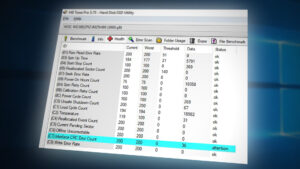
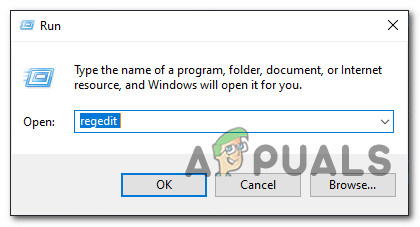
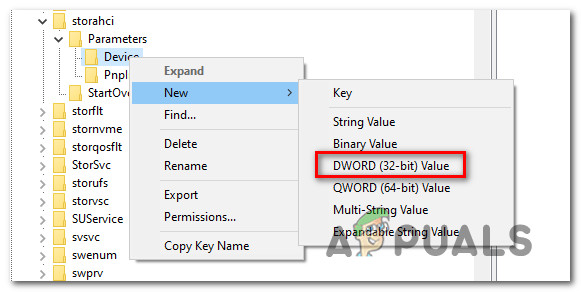
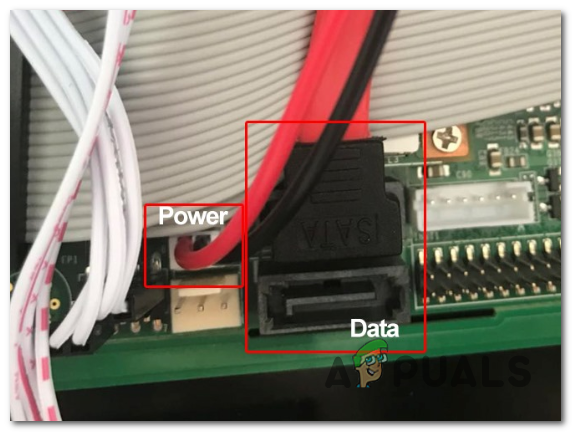
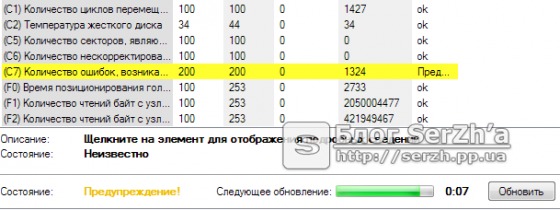



 Удачи
Удачи



